Heim >System-Tutorial >Windows-Serie >Win7-Screencasting-Tutorial
Win7-Screencasting-Tutorial
- PHPznach vorne
- 2024-01-02 19:17:303108Durchsuche
Viele Fernsehgeräte unterstützen jetzt die Funktion zur Computerbildschirmprojektion, mit der Sie einen größeren Fernseher als Computerbildschirm verwenden können, um bessere Ergebnisse zu erzielen, egal ob Sie Videos ansehen oder Spiele spielen. Um den Bildschirm zu übertragen, müssen Sie zunächst sicherstellen, dass sich beide im selben Netzwerk befinden. Anschließend ist der Vorgang sehr einfach. Schauen wir uns das Folgende an.
Win7-Bildschirmspiegelungs-Tutorial
1 Stellen Sie zunächst sicher, dass sich Fernseher und Computer im selben LAN befinden oder mit demselben drahtlosen Netzwerk verbunden sind.
2. Klicken Sie unten links auf „Start“, um die „Systemsteuerung“ aufzurufen.

3. Klicken Sie auf „Netzwerk und Internet“.
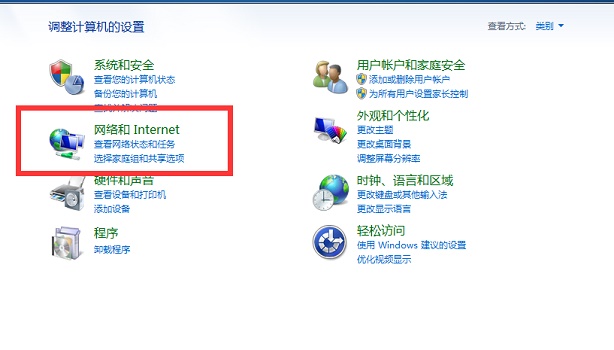
4. Betreten Sie dann das „Netzwerk- und Freigabecenter“.
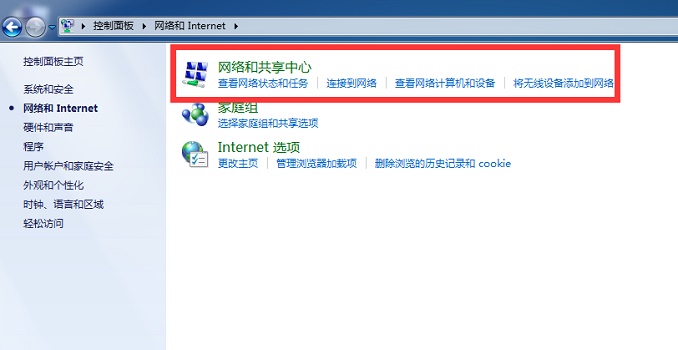
5. Klicken Sie unter „Netzwerkaktivität anzeigen“ auf „Öffentliches Netzwerk“.
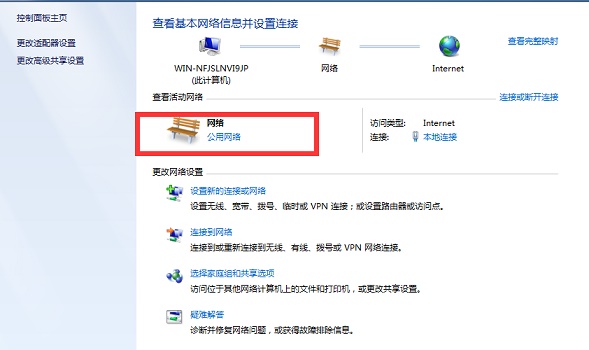
6. Wählen Sie „Heimnetzwerk“.
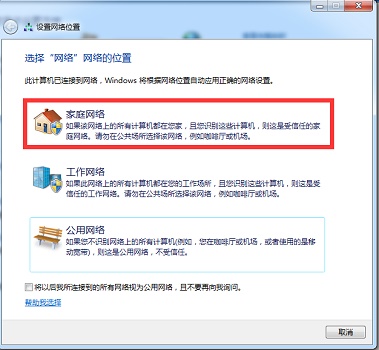
7. Klicken Sie oben links auf „Medienstream“ und aktivieren Sie die beiden im Bild gezeigten Optionen, um den Bildschirm zu streamen.
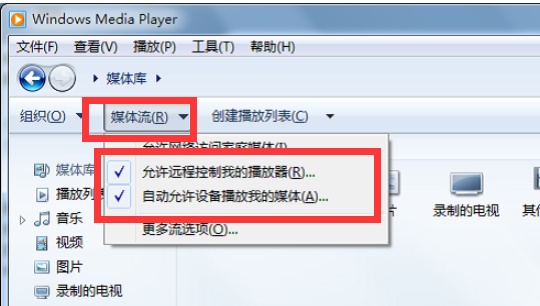
Das obige ist der detaillierte Inhalt vonWin7-Screencasting-Tutorial. Für weitere Informationen folgen Sie bitte anderen verwandten Artikeln auf der PHP chinesischen Website!
In Verbindung stehende Artikel
Mehr sehen- Empfehlung für Vue-Tutorials: Die 5 neuesten Video-Tutorials für vue.js im Jahr 2023
- So lösen Sie die Windows-Fehlerbehebung
- Was soll ich tun, wenn im Fotobetrachter unter Windows nicht genügend Speicher vorhanden ist?
- Centos7-Installationsanleitung
- Wie übertrage ich den Bildschirm des vivo X100 Pro auf den Computer? Wie übertrage ich den Bildschirm des vivo X100 Pro auf den Computer?

